Instalirajte upravljački program PSP tipa B u 64-bitni sustav Windows 7 za RemoteJoy Lite
Miscelanea / / February 14, 2022
Post u kojem smo vas vidjeli kako koristiti PSP za igranje igrica na zaslonu računala, morali smo instalirati određeni upravljački program PSP tipa B za Windows da bismo ga otkrili. 32-bitni korisnici mogli su izravno pokrenuti VB-skriptu za instalaciju drajvera, ali nije bilo jednostavnog načina da 64-bitni korisnici učine isto.
Kao što sam obećao, danas ću vam pokazati kako možete instalirati upravljački program PSP tipa B na 64-bitni Windows stroj. Prije nego što nastavite dalje, provjerite jeste li kopirali sve potrebne dodatke na memorijsku karticu kao što je prikazano u našem RemoteJoy Lite vodiču koji smo povezali iznad.
Instalacija upravljačkog programa PSP tipa B
Korak 1: Ponovo pokrenite Windows 7, ali u vrijeme pokretanja više puta pritisnite tipku F8 da biste ušli u napredne opcije pokretanja sustava Windows 7. Zapravo, postoji određeno vrijeme za pritiskanje gumba F8, ali radije ga pritiskam više puta odmah nakon što se BIOS učita.

Korak 2: U naprednim opcijama pokretanja sustava Windows 7 odaberite Disable Driver Signature Enforcement i pokrenite Windows 7.
3. korak: Nakon što se Windows 7 pokrene, povežite svoj PSP s računalom pomoću USB kabela i provjerite je li opcija automatskog postavljanja USB-a onemogućena. Otvorite svoj PRO VHS izbornik pomoću gumba Odaberi, aktivirajte dodatak RemoteJoy Lite i odmorite svoj VHS izbornik.
4. korak: Nakon resetiranja VHS-a, otvorite Windows Upravitelj uređaja koristeći Svojstva računala. Naći ćete "PSP" tipa B u odjeljku Ostali uređaji s ikonom uskličnika. Desnom tipkom miša kliknite upravljački program i odaberite Ažuriraj softver upravljačkog programa.
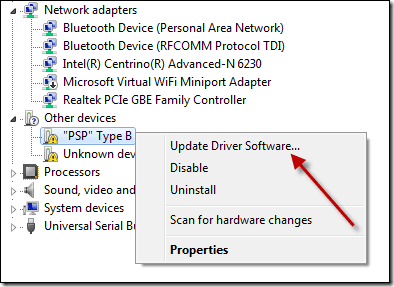
5. korak: Kada Windows zatraži informacije o upravljačkom programu, odaberite Pregledaj moje računalo za softver upravljačkog programa.
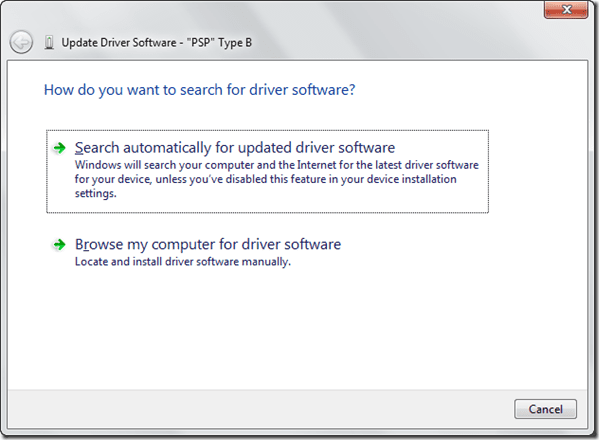
6. korak: Potražite mapu koja sadrži 64-bitne upravljačke programe za PSP (datoteke sadržane u dodatku RemoteJoy lite koji se dijeli i u prošlom članku) i instalirajte upravljačke programe.
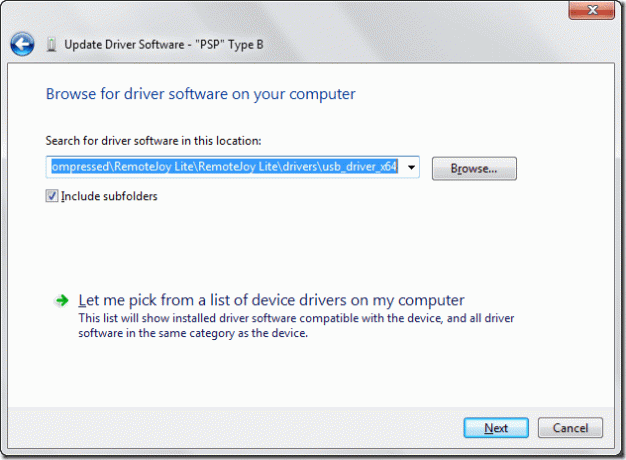
7. korak: Windows će vam dati sigurnosno upozorenje. Kliknite na opciju Instaliraj ovaj softver upravljačkog programa svejedno da biste instalirali upravljačke programe.
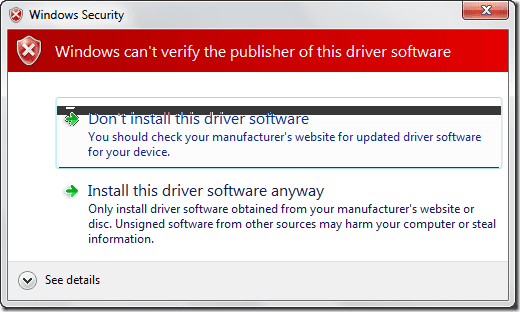
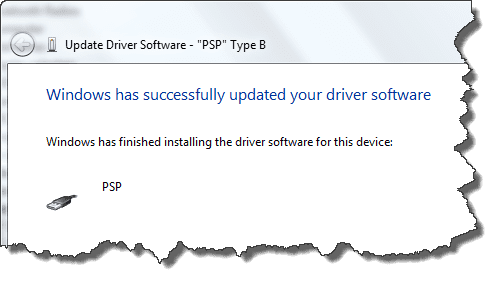
To je sve, sada možete pokrenuti RemoteJoy lite GUI dodatak za igranje PSP igrica na vašem računalu preko cijelog zaslona.
Zaključak
Morat ćete pokrenuti Windows 7 s onemogućenom provođenjem drajvera svaki put kada želite koristiti dodatak RemoteJoy Lite za igranje igara. Trenutno ne znam kako trajno onemogućiti provođenje drajvera, ali redovito pratim forume i rasprave i ažurirat ću članak čim pronađem trik koji radi.
Posljednje ažurirano 3. veljače 2022
Gornji članak može sadržavati partnerske veze koje pomažu u podršci Guiding Tech. Međutim, to ne utječe na naš urednički integritet. Sadržaj ostaje nepristran i autentičan.



